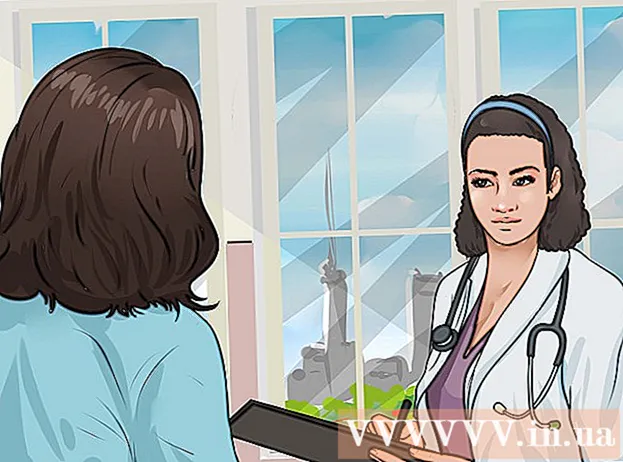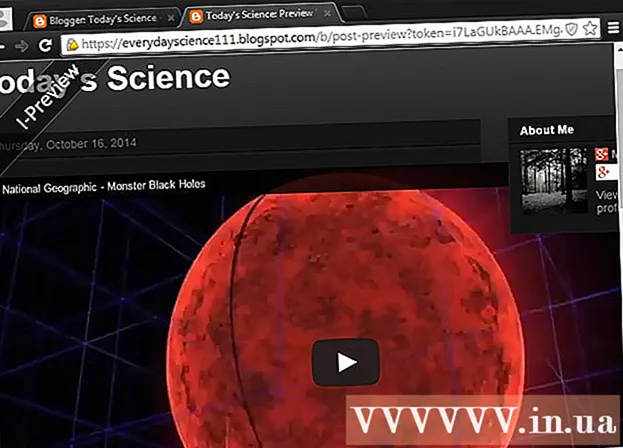Szerző:
Louise Ward
A Teremtés Dátuma:
3 Február 2021
Frissítés Dátuma:
27 Június 2024
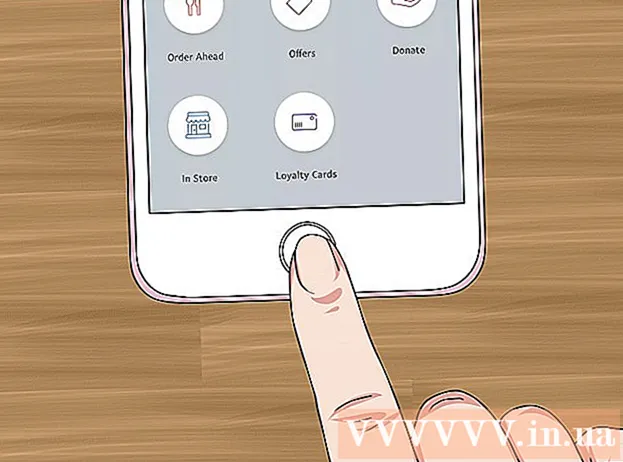
Tartalom
Ez a wikiHow megtanítja, hogyan kell fizetni a PayPal tranzakcióért iPhone vagy iPad készüléken. Több üzletben is vásárolhatunk tartalmat a PayPal alkalmazás segítségével, vagy összekapcsolhatjuk a PayPal-t az Apple Pay-vel (ha használod).
Lépések
2/2-es módszer: A PayPal alkalmazással
Nyissa meg a PayPal alkalmazást iPhone vagy iPad eszközén. Az alkalmazások kék ikonján fehér "P" látható, általában a kezdőképernyőn.
- Megjegyzés: Nem minden üzlet fogadja el a PayPal szolgáltatást.

Jelentkezz be a fiókodba. Írja be bejelentkezési adatait (vagy ellenőrizze a PIN-kódját), majd érintse meg a elemet Belépés.
Görgessen lefelé, és koppintson a ikonra Raktáron. Az opció kék áruházvázlat ikonnal rendelkezik.
- Ha most először használja a PayPal In Store szolgáltatást, koppintson a ikonra Gyerünk (Start), amikor a rendszer kéri.
- Ha még nem állította be a PayPal szolgáltatást a helyszolgáltatások használatához, akkor azonnali telepítéshez kövesse a képernyőn megjelenő utasításokat.

Válasszon egy üzletet. Írja be üzletének nevét az üzenet tetején található „Hely keresése” képernyőn, majd érintse meg a helyet a megjelenő találatok között.- Ha az üzlet nem jelenik meg, ez a hely nem fogad el PayPal In Store fizetést.

Válassz fizetési módot. Ha nem szeretné használni az alapértelmezett fizetési módot, megérintheti azt a menü megnyitásához, majd válassza újra.
Adja meg a fizetési kódot a pénztárosnak. A pénztáros ellenőrzi a kódot a fizetés feldolgozásához. hirdetés
2/2 módszer: Adja hozzá a PayPal szolgáltatást az Apple Pay alkalmazáshoz
Nyissa meg az iPhone Beállítások alkalmazását, amely általában a kezdőképernyőn található. Ez a módszer megmutatja, hogyan kell összekapcsolni a PayPal-t az Apple Pay-vel, hogy az Apple Pay-n végrehajtott tranzakciókat levonják a kapcsolt PayPal-számláról.
- Nem minden üzlet fogadja el az Apple Pay fizetést.
Kattintson a nevére a menü tetején.
Kattintson a gombra iTunes és App Store.
Koppintson Apple menüjére a menü tetején. Megjelenik egy menü.
Kattintson a gombra Apple ID megtekintése (Lásd: Apple ID). Ez az első lehetőség.
Írja be a biztonsági kódot, vagy használja a Touch ID alkalmazást. A biztonsági módszer ellenőrzése után megjelenik a Fiók képernyő.
Kattintson a gombra Fizetési információ (Számlázási információ). Megjelenik a fizetési módok listája.
Kattintson a gombra PayPal. Ez a lehetőség a "Fizetési mód" fejléc alatt található.
Kattintson a gombra Jelentkezzen be a PayPal szolgáltatásba (Bejelentkezés a PayPal-ba).
Kövesse a képernyőn megjelenő utasításokat a PayPal-fiók hitelesítéséhez és hozzáadásához. Ez hozzáadja a PayPal-t az Apple Pay alapértelmezett fizetési módjához.
Használja az Apple Pay alkalmazást az üzletekben a PayPal használatával történő fizetéshez. Az alábbi lépések iPhone-tól függően változnak:
- iPhone 8 és korábbi verziók: Helyezze az ujját a Touch ID-re, majd hozza közelebb az iPhone felső szélét az Apple Pay olvasóhoz (legfeljebb 2,5 cm-re). Miután kiszámlázta az alapértelmezett fiókot (itt a PayPal), egy „Kész” üzenet jelenik meg a képernyőn.
- iPhone X: Koppintson duplán az oldalon található gombra, jelentkezzen be a kóddal (vagy használja az Arcazonosítót), majd közelítse telefonját az Apple Pay olvasóhoz (legfeljebb 2,5 centiméterre). Miután kiszámlázta az alapértelmezett fiókot (itt a PayPal), egy „Kész” üzenet jelenik meg a képernyőn.